5 waardevolle tips voor Google Analytics
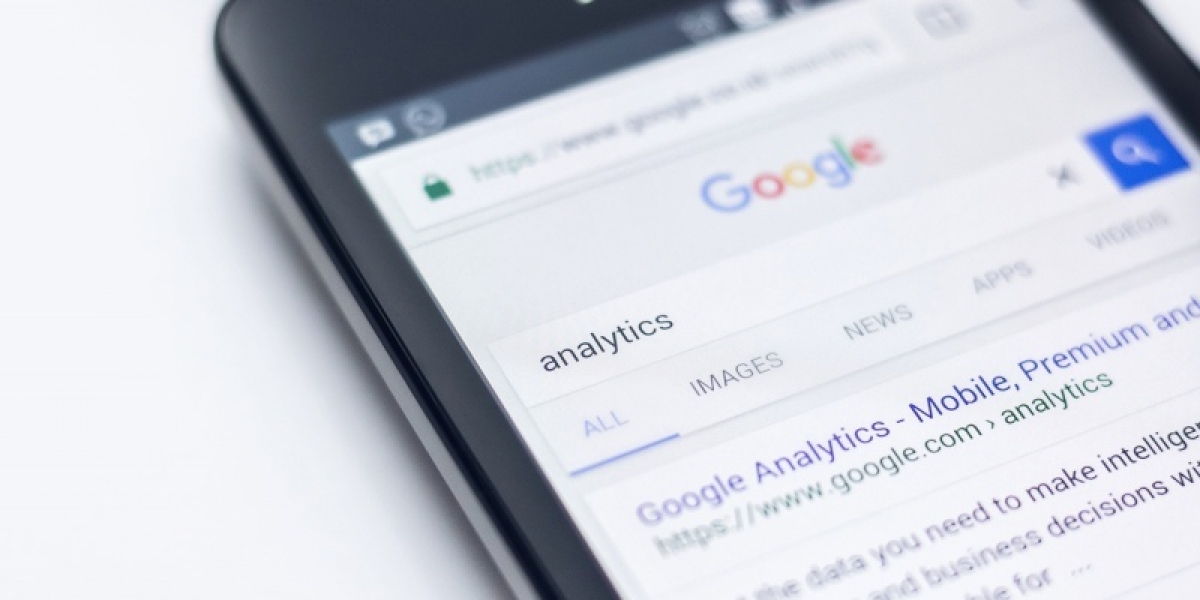
Jouw website is net opgeleverd of draait al een tijdje. Je hebt veel tijd en moeite gestoken in het schrijven van teksten en het plaatsen van afbeeldingen. Maar voor wie doe je dit nu eigenlijk? Wie bezoekt jouw website? In deze blogpost geven we je 5 waardevolle tips voor het meten van websiteverkeer met Google Analytics.
Waarom Google Analytics?
Naast Google Analytics zijn er diverse alternatieve websitestatistiekenprogramma's zoals Piwik, Clicky en Adobe Analytics. Toch is Google Analytics een van de meest gebruikte analytics software. Het pakket is gratis en biedt een veelvoud aan functies. Bovendien is Google Analytics te integreren met andere Google software, zoals AdWords en Search Console. Vooral deze Google software integratiemogelijkheden zorgen ervoor dat Google Analytics een toonaangevend statstiekenprogramma is.
Tip 1: Zorg ervoor dat jouw eigen verkeer wordt uitgesloten
Je wilt natuurlijk alleen statistieken inzien van websitebezoek anders dan van jouzelf of jouw collega's. Om dit mogelijk te maken, dien je jouw eigen verkeer uit te sluiten. In Google Analytics kun je een filter creëren waarmee je het verkeer van bepaalde IP-adressen kan uitsluiten. Werk je vanaf meerdere locaties? Filter dan al deze IP-adressen uit.
Hoe creëer je een IP-adres filter in Google Analytics?
- Login op Google Analytics en kies voor de "Beheerder" functie.
- Onder het kopje "Weergave" klik je op "Filters".
- Kies hier een naam voor jouw filter en vul de velden in, zoals aangegeven in onderstaande screenshot.
- Klik op "Opslaan".
- Jouw filter is nu gemaakt.
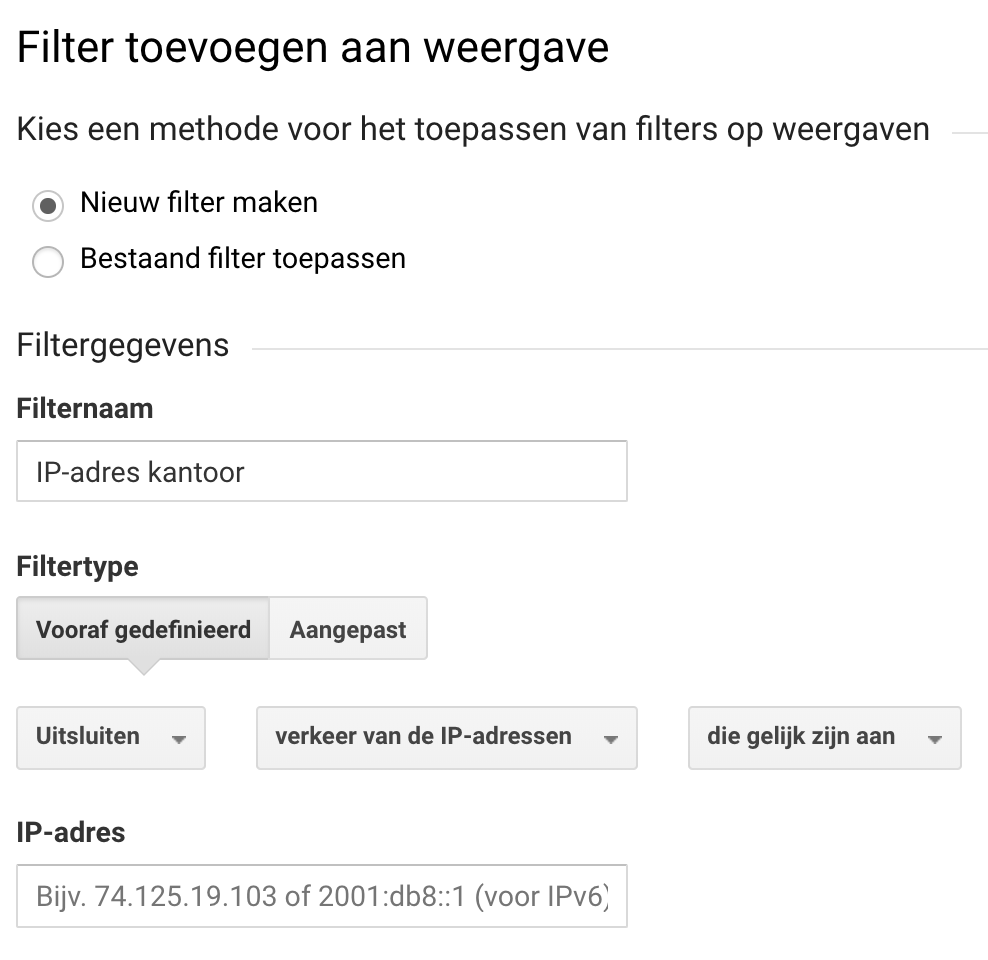
IP-adres filter in Google Analytics instellen
Tip 2: Segmenteer doelgroepen
Met Google Analytics ben je in staat veel informatie te verkrijgen over jouw websitebezoekers. Met behulp van segmenten kun je ervoor zorgen dat je nog verder in kan zoomen op specifieke doelgroepen. Het grote voordeel van segmenten is dat je deze kunt hergebruiken op meerdere weergaven in Google Analytics. Met segmenten heb je enorm veel mogelijkheden. Zo kun je er bijvoorbeeld voor kiezen om alleen gegevens te laten weergeven van bezoekers die in het verleden een aankoop hebben gedaan of zich hebben aangemeld voor jouw nieuwsbrief. Maar ook kun je voorwaarden stellen aan het aantal sessies dat men heeft uitgevoerd. De mogelijkheden van segmenten zijn eindeloos en tevens zeer waardevol voor het verkrijgen van inzichten in het bezoekgedrag van jouw websiteverkeer.
Hoe maak je een segment aan in Google Analytics?
- Ga naar een weergave zoals bijvoorbeeld "Doelgroep" > "Overzicht".
- Boven de grafiek kun je kiezen voor "+Segment toevoegen".
- Je kunt nu kiezen uit diverse voorgedefinieerde segmenten of een nieuw segment aanmaken. Kies voor "+Nieuw segment".
- In het scherm dat je nu voor je ziet, kun je al de gewenste eigenschappen aangeven van het segment dat je wilt gaan gebruiken.
- Klik op "Opslaan" en jouw segment wordt actief.
- Je ziet nu de statistieken van jouw segment in vergelijking met de algemene statistieken. Deze kun je nu gaan analyseren.
Tip 3: Stel doelen in
Je hebt doelen gesteld met jouw website. Je wilt bijvoorbeeld producten verkopen, aanmeldingen voor jouw nieuwsbrief verkrijgen of het contactformulier laten invullen door jouw websitebezoekers. Deze doelen kun je instellen in Google Analytics. Het voordeel van doelen instellen in Google Analytics is dat je hiermee inzage krijgt in welk type bezoek het beste het doel bereikt en dus converteert. Je krijgt bijvoorbeeld inzage in hoe bezoekers van een nieuwsbriefcampagne het doel bereiken ten opzichte van verkeer dat binnenkomt via zoekmachines.
Hoe stel je doelen in in Google Analytics?
- Ga naar "Beheerder".
- Onder het kopje "Weergave" klik je op "Doelen".
- Klik op "+Nieuw doel".
- Je kunt nu kiezen uit een aantal templates of voor een nieuw aangepast doel. Kies voor de laatste optie.
- Kies het gewenste type, bijvoorbeeld "Bestemming".
- Geef hier de bestemming URL in, bijvoorbeeld: /contactformulier/bedankt
- Je kunt eventueel een waarde toekennen voor ieder bezoek dat dit doel behaalt. Deze waarde zul je terug zien in de statistieken.
- Klik op "Opslaan".
- Ga vervolgens naar "Conversies" > "Doelen" > "Overzicht" om jouw ingestelde doel te zien.
Tip 4: Creëer aangepaste rapporten
Wanneer je hele specifieke vragen krijgt vanuit jouw organisatie waarbij de standaard weergaven van Google Analytics niet meer voldoen, dan kun je gebruik maken van aangepaste rapporten. Google Analytics stelt je in staat zelf aangepaste rapporten te maken die deze specifieke meetvragen kunnen beantwoorden.
Hoe maak je een aangepast rapport in Google Analytics?
- Ga naar "Aanpassing".
- Kies voor "Aangepaste rapporten".
- Kies voor "+Nieuw aangepast rapport".
- Geef in de nieuwe weergave een gewenste naam op voor het rapport.
- Vul vervolgens de volgende velden in. In onderstaand voorbeeld zie je een aangepast rapport voor Serviceproviders. Met dit rapport kun je meer inzage krijgen in de internetaansluitingen van jouw websitebezoek.
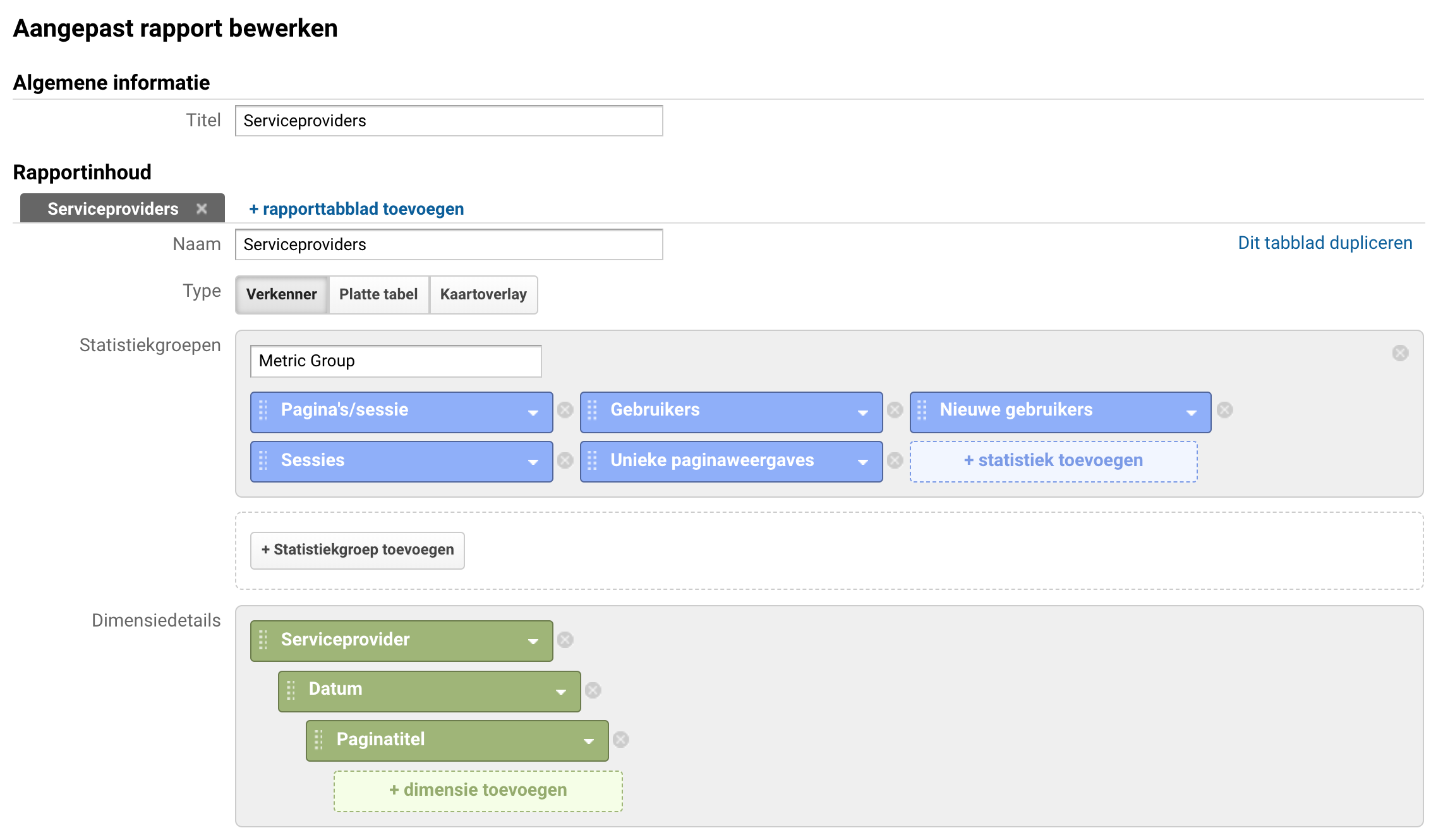
Voorbeeld van een aangepast rapport in Google Analytics
Tip 5: Maak gebruik van Google Search Console
Eén van de Google software integraties is de Google Search Console. Met Google Search Console verkrijg je nog meer waardevolle informatie als het gaat om de zoekopdrachten die men heeft uitgevoerd voordat men op jouw website terecht kwam. Ook kun je zien hoe vaak jouw website getoond is en op welke positie dat was binnen de Google zoekresultaten.
Hoe integreer je Google Search Console in Google Analytics?
- Voordat je begint, dien je jouw website te hebben aangemeld in Google Search Console: https://www.google.com/webmasters
- Heb je je website al aangemeld in Google Search Console, ga dan naar https://support.google.com/webmasters/answer/1120006?hl=nl en volg de stappen.
Hoe nu verder?
In deze blogpost gaan we slechts in op 5 tips die je op weg kunnen helpen met Google Analytics. De mogelijkheden van het statistiekenpakket zijn echter niet beperkt tot de 5 tips die we in deze blogpost behandelen. Ga aan de slag met Google Analytics en leer het pakket door het regelmatig te gebruiken. Loop je vast of heb je een vraag? Neem contact met ons op en we helpen je op weg.